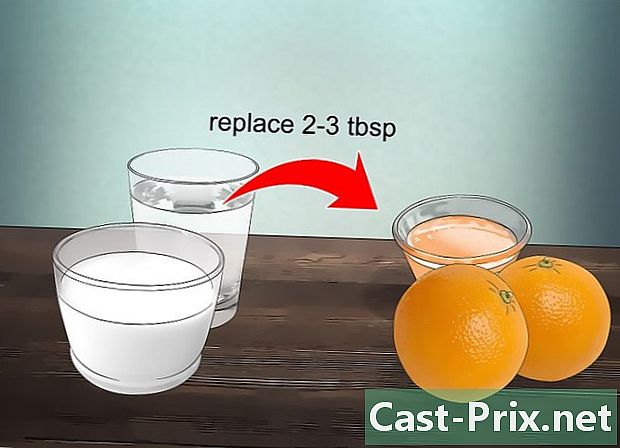iPhoneですべての写真を選択する方法
著者:
Peter Berry
作成日:
19 Aug. 2021
更新日:
22 六月 2024

コンテンツ
この記事は、コンテンツの正確性と完全性を保証するために、編集者と有資格の研究者の協力を得て書かれました。のコンテンツ管理チームは、編集チームの作業を注意深く調べて、各アイテムが当社の高品質基準に準拠していることを確認します。
iPhone上のすべての画像を選択する方法を今すぐ学びましょう。これにより、画像を削除したり、アルバムに移動したりできます。
ステージ
-

アプリケーションを開く 写真 iPhoneで。 白い背景に色とりどりの風車で表されます。 -

[アルバム]タブをタップします。 このボタンは画面の右下隅にあります。- サービスが 写真 画像で開き、画面の右上隅にある戻る矢印をタップして、選択します アルバム ページの左上隅にあります。
-

カメラロールを選択します。 これは、ページの上部に表示される最初のアルバムです アルバム.- iCloudフォトライブラリが有効になっている場合、このアルバムには名前が付けられます すべての写真.
-

選択を押します。 このオプションは、ページの右上隅にあります。 -
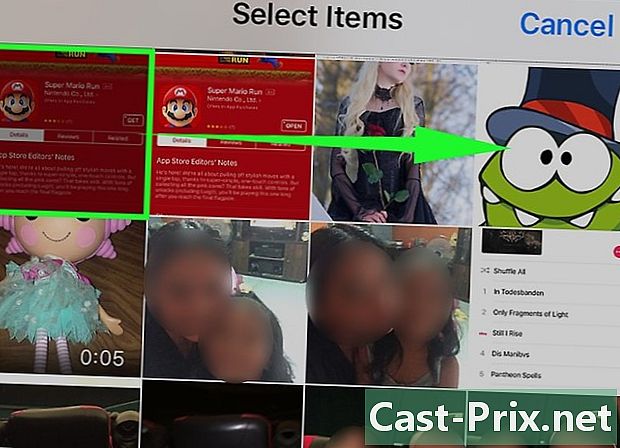
写真の列を指でスライドします。 これを行う間、指が画面上に保持されていることを確認してください。このアクションにより、すべての写真を選択しながら画面がスクロールします。 -
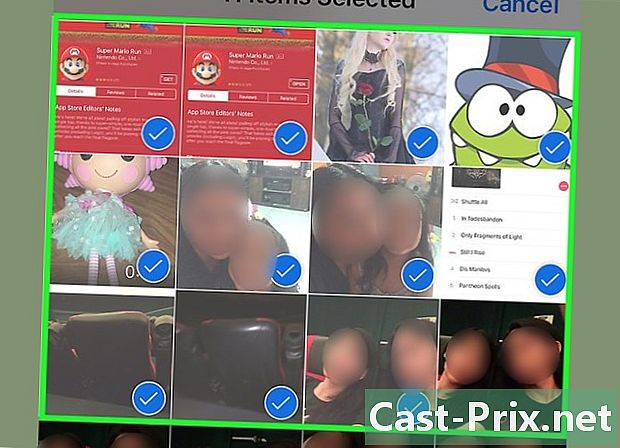
すべての画像が選択されるまで待ちます。 カメラロールフォルダにある写真の数によっては、選択に時間がかかる場合があります。- カメラロールフォルダーの先頭に到達するまで、画面から指を離さないでください。
-
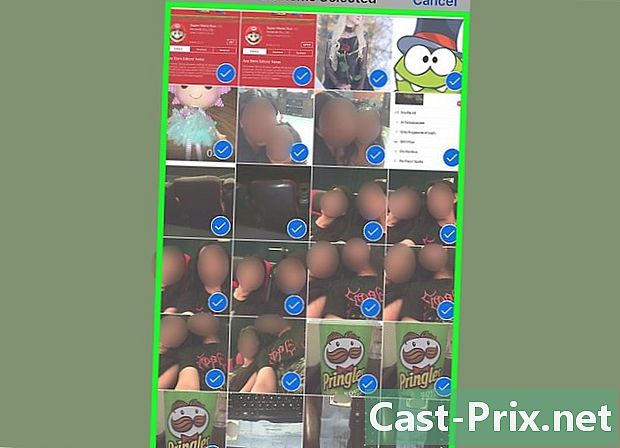
画面から指を離します。 iPhone上のすべての画像が選択されたので、いくつかのアクションを実行するオプションがあります。- タップしてアルバムに追加します に追加 (このオプションは画面の下部にあります)、アルバムを選択(または新しいアルバムを作成)します。
- 画面の右下隅にあるゴミ箱のアイコンをタップして、それらをすべて削除してから選択します アイテムを削除する.
- 選択したすべての写真を削除する場合は、フォルダーからも削除する必要があります デル。最近 デバイスから完全に削除します。